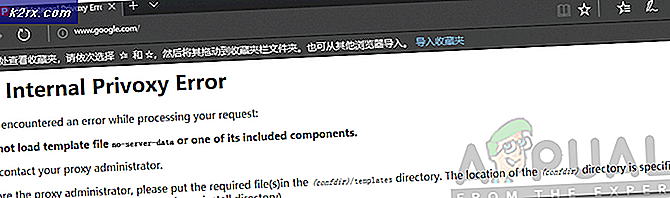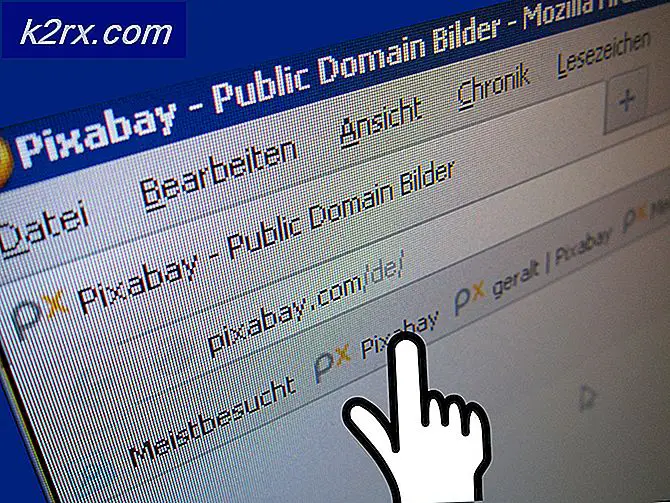Sådan vises skjulte filer i Windows 10
Windows 10 OS skjuler som standard de væsentlige filer / mapper (der har aktiveret skjult attribut), som ikke er beregnet til at blive brugt af de almindelige brugere. Normalt kan de skjulte filer ikke ses, og for at vise dem skal du ændre Windows 10-indstillinger (skjulte filer og mapper er lidt gråtonede, når de ses i File Explorer). For at skjule de skjulte mapper / filer i Windows 10 kan du prøve nedenstående metoder:
Brug File Explorer Options
- Klik på Windows, type: File Explorer Indstillinger, og åbn den derefter.
- Gå nu til Udsigt fane og under Vis skjulte filer og mapper, vælg alternativknappen til Vis skjulte filer, mapper og Kører. Hvis du vil vise systemfilerne, skal du fjerne markeringen i indstillingen "Skjul beskyttede systemfiler’.
- Nu ansøge dine ændringer og forhåbentlig kan du se de skjulte filer.
Brug af toppanelet i File Explorer
Hvis du er i File Explorer, kan brug af metode 1 være lidt underligt for brugeren (især hvis brugeren gentagne gange skal aktivere visning af de skjulte filer / mapper i kort tid).
Brug indstillingen Skjulte genstande
- Højreklik Windows og vælg File Explorer.
- Gå nu til Udsigt fanen og afkryds skjulte emner (for at vise de skjulte filer).
Du kan også tilføje skjulte emner til hurtigadgangsmenuen og bruge den til at aktivere / deaktivere visning af de skjulte filer.
- Højreklik på Skjulte genstande i Udsigt fanen i File Explorer og vælg Føj til værktøjslinjen Hurtig adgang.
- Klik nu på værktøjslinjen Hurtig adgang på Skjulte genstande ikon for at aktivere / deaktivere visning af de skjulte filer.
- Du kan også bruge genvejstast ved at trykke på Alt nøgle og derefter tryk på nummeret vist med Skjult ikoner (i mit tilfælde er det 3, så min genvejstast trykker på Alt og så 3 for at skifte mellem aktivering / deaktivering af visning af skjulte filer).
Brug mappeindstillinger
- Start File Explorer og gå til Udsigt fanen.
- Udvid nu Muligheder og vælg Skift mappe- og søgemuligheder.
- Gå derefter til Udsigt fanen og vælg alternativknappen til Vis skjulte filer, mapper og drev (og fjern markeringen fra Skjul beskyttede operativsystemfiler, hvis det kræves).
- Nu ansøge dine ændringer og kontroller, om du kan se de skjulte filer.
Brug genvejstasten
- Åbn File Explorer og tryk på følgende taster en efter en (hvis dit systems sprog er engelsk, fungerer denne genvejstast muligvis ikke på andre sprog):
Alt V H H
- Du kan trykke på den samme kombination for at aktivere / deaktivere visning af skjulte filer / mapper.
Hvis du vil have en hurtigere (eller et klik) måde at vise eller skjule de skjulte filer på, kan du oprette en batch-script der aktiverer / deaktiverer registerværdien for at se de skjulte filer, men det er uden for denne artikels anvendelsesområde (for det er Internettet din ven).